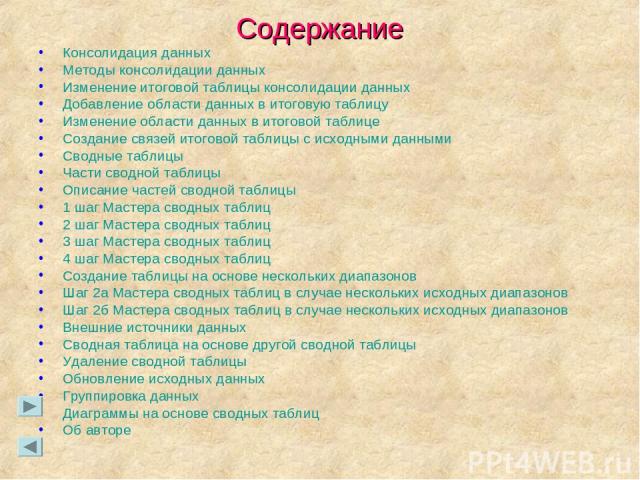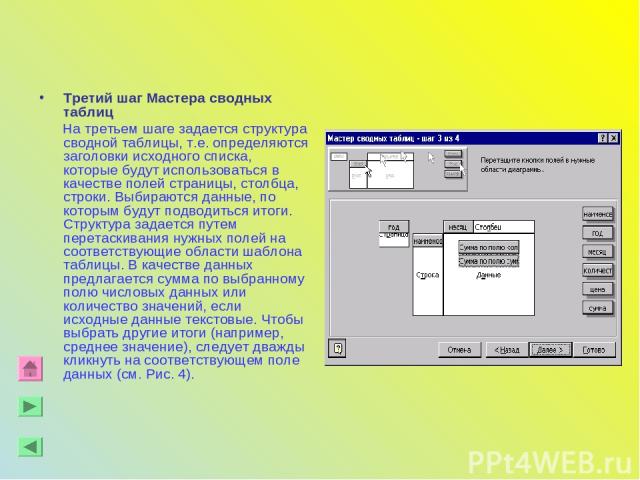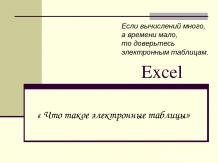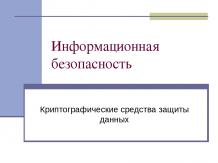Презентация на тему: Электронные таблицы Microsoft Excel

Excel. Анализ электронных таблиц. Консолидация. Сводные таблицы.

Содержание Консолидация данных Методы консолидации данных Изменение итоговой таблицы консолидации данных Добавление области данных в итоговую таблицу Изменение области данных в итоговой таблице Создание связей итоговой таблицы с исходными данными Сводные таблицы Части сводной таблицы Описание частей сводной таблицы 1 шаг Мастера сводных таблиц 2 шаг Мастера сводных таблиц 3 шаг Мастера сводных таблиц 4 шаг Мастера сводных таблиц Создание таблицы на основе нескольких диапазонов Шаг 2а Мастера сводных таблиц в случае нескольких исходных диапазонов Шаг 2б Мастера сводных таблиц в случае нескольких исходных диапазонов Внешние источники данных Сводная таблица на основе другой сводной таблицы Удаление сводной таблицы Обновление исходных данных Группировка данных Диаграммы на основе сводных таблиц Об авторе

Консолидация данных Консолидация данных позволяет создать таблицу-сводку по одной или нескольким категориям данных, используя один или несколько блоков исходных данных. При выполнении консолидации пользователь должен задать тип функции, по которой будут вычисляться итоговые значения.

Методы консолидации данных С помощью трехмерных ссылок, что является наиболее предпочтительным способом. При использовании трехмерных ссылок отсутствуют ограничения по расположению данных в исходных областях. По расположению, если данные исходных областей находятся в одном и том же месте и размещены в одном и том же порядке. Используйте этот способ для консолидации данных нескольких листов, созданных на основе одного шаблона. По категориям, если данные исходных областей не упорядочены, но имеют одни и те же заголовки. Используйте этот способ для консолидации данных листов, имеющих разную структуру, но одинаковые заголовки.

Изменение итоговой таблицы консолидации данных После создания итоговой таблицы с помощью команды Консолидация можно добавлять, удалять или изменять исходные области данных. Кроме этого, можно создать связи итоговой таблицы с исходными данными, с тем чтобы данные области назначения автоматически обновлялись при изменении данных в исходных областях.

Добавление области данных в итоговую таблицу Если при консолидации не создавались связи с исходными данными, можно добавить новые исходные области и пересчитать данные в области назначения. Если были созданы связи с исходными областями, удалите итоговую таблицу, а затем удалите структуру, если она существует на листе. Для добавления области данных в итоговую таблицу укажите верхнюю левую ячейку существующей итоговой таблицы. Далее выберите команду «Консолидация» в меню «Данные», а так же укажите поле «Ссылка». Если лист, содержащий новый источник данных, является текущим, выделите на нем исходную область. После всего этого нажмите кнопку «Добавить». А чтобы пересчитать итоговую таблицу, нажмите кнопку «OK».

Изменение области данных в итоговой таблице Если при консолидации не создавались связи с исходными данными, можно изменить исходные области и пересчитать данные в области назначения. Если связи с исходными областями были созданы, удалите итоговую таблицу, а затем удалите структуру.

Создание связей итоговой таблицы с исходными данными Если на листе, содержащем область назначения, уже существует структура или этот лист использовался ранее для консолидации данных со связями, удалите структуру перед созданием новых связей. После этого укажите верхнюю левую ячейку существующей итоговой таблицы. Потом выберите команду «Консолидация» в меню «Данные». В появившемся окне установите флажок «Создавать связи с исходными данными».

Сводные таблицы Сводная таблица - это таблица, обобщающая и анализирующая данные из одной или нескольких таблиц. Исходные данные для сводной таблицы могут находиться в списке на одном листе рабочей книги, на нескольких листах, во внешней базе данных или в другой сводной таблице. Меняя структуру таблицы, можно получать различные сводные ведомости одних и тех же исходных таблиц.

Части сводной таблицы

Описание частей сводной таблицы Поле страницы - это поле Вашего исходного списка, по которому следует подводить итоги. Это поле представлено в виде раскрывающегося списка, элементами которого являются значения соответствующей колонки в исходном списке. При выборе определенного значения из списка, сводная таблица пересчитывается для отображения итогов, связанных с этим значением. Поле строки - это поле исходного списка, помещенное в область строчной ориентации сводной таблицы. Значениями поля строки являются значения соответствующего поля в исходном списке. Поле столбца - это поле исходного списка, помещенное в область столбцов сводной таблицы. Значения для этого поля берутся из соответствующего столбца исходной таблицы. Поле данных - это поле исходного списка, значения которого являются источником данных для вычислений в сводной таблице. Если поле данных одно, оно находится в области выделения таблицы. Если таких полей несколько, для них отводится отдельная колонка, которая называется Данные. Область данных - это часть сводной таблицы, содержащая итоговые данные. В ячейках области данных отображаются итоги по полю данных для элементов полей строки и столбца, соответствующих значению поля страницы. Все отображаемые значения соответствуют исходным данным.

Сводная таблица строится за четыре шага: Первый шаг Мастера сводных таблиц На первом шаге мастер сводных таблиц выясняет где содержится источник данных для сводной таблицы. Если в качестве исходного диапазона используется один список Excel, следует выбрать опцию в списке или базе данных Microsoft Excel

Второй шаг Мастера сводных таблиц На втором шаге определяется сам источник данных. Здесь необходимо указать непрерывный диапазон, в котором содержится исходный список. Для поиска источника данных, хранящегося в другой книге Microsoft Excel, можно воспользоваться клавишей Обзор

Третий шаг Мастера сводных таблиц На третьем шаге задается структура сводной таблицы, т.е. определяются заголовки исходного списка, которые будут использоваться в качестве полей страницы, столбца, строки. Выбираются данные, по которым будут подводиться итоги. Структура задается путем перетаскивания нужных полей на соответствующие области шаблона таблицы. В качестве данных предлагается сумма по выбранному полю числовых данных или количество значений, если исходные данные текстовые. Чтобы выбрать другие итоги (например, среднее значение), следует дважды кликнуть на соответствующем поле данных (см. Рис. 4).

Четвертый шаг Мастера сводных таблиц На заключительном этапе работы мастер выясняет местоположение сводной таблицы. Вы можете поместить ее на свободный лист или указать верхний левый угол диапазона, в котором таблица будет храниться на активном листе

Создание таблицы на основе нескольких диапазонов На основе одной базы данных Excel строятся достаточно простые сводные таблицы. Чаще в качестве исходных данных необходимо использовать несколько диапазонов, и процедура построения сводной таблицы усложняется. В этом случае исходных списков несколько, и в качестве источника данных на первом шаге мастера сводных таблиц следует указать в нескольких диапазонах консолидации.

Второй шаг мастера сводных таблиц в случае нескольких исходных диапазонов разбивается на два этапа Шаг 2a Мастера сводных таблиц На этом шаге необходимо указать каким образом следует объединять диапазоны. Microsoft Excel может создать одно поле страницы автоматически. В этом случае поле Страница представляет собой простой перечень всех диапазонов консолидации (объединяемых таблиц): Объект1, Объект2 и т.д. Вы можете создать поля страницы. Это более гибкий инструмент, позволяющий производить перекрестный анализ таблиц. Рассмотрим его более подробно.

Шаг 2б Мастера сводных таблиц Выберем количество полей страниц (от 0 до 4). Пусть полей страниц будет два (одно поле страницы для отображения данных по годам, второе - по месяцам). Составим список диапазонов, последовательно добавляя каждый диапазон консолидации. Для каждого диапазона укажем к какому элементу первого и второго поля он относится.

Внешние источники данных При создании сводной таблицы можно воспользоваться несколькими внешними источниками данных, отличными от книг Microsoft Excel (Microsoft Access, Microsoft SQL Server, dBase, текстовыми файлами, источниками данных в Интернет и др). Для этого необходимо выбрать переключатель во внешнем источнике данных на первом шаге мастера сводных таблиц. Тогда на втором шаге Вам будет предложено выбрать запрос к внешнему источнику данных или создать новый источник с помощью мастера запросов

Сводная таблица на основе другой сводной таблицы Чтобы создать сводную таблицу на основе другой сводной таблицы, необходимо выбрать переключатель в другой сводной таблицы на первом шаге мастера сводных таблиц. Тогда на втором шаге Вам будет предложено выбрать сводную таблицу, которая будет служить источником данных для новой сводной таблицы. Если сводных таблиц в рабочей книге нет, этот переключатель недоступен.

Удаление сводной таблицы Чтобы удалить сводную таблицу, необходимо ее выделить. Для этого на панели инструментов Сводные таблицы выберите команду Выделить в меню Сводная таблица, а затем — команду Таблица целиком.Или просто кликните рабочей клавишей мыши в области выделения таблицы. После этого в меню Правка выберите последовательно команды Очистить и Все. При выполнении данной процедуры исходные данные не изменяются.

Обновление исходных данных Если Вы изменили данные в исходных таблицах, необходимо обновить сводную таблицу, основанную на этих данных. Для этого необходимо кликнуть на кнопке Обновить данные панели инструментов Сводные таблицы или выбрать команду Обновить данные из выпадающего меню Сводная таблица. Так же обновляются данные и в том случае, если Вы добавили строки (или столбцы в случае консолидации диапазонов) внутри исходных диапазонов. Если строки или столбцы были добавлены к исходным диапазонам, необходимо вызвать мастера сводных таблиц, кликнув на кнопке Мастер сводных таблиц на панели инструментов. Вернувшись ко второму шагу мастера, Вы можете переопределить исходные диапазоны.

Группировка данных Обычно структура таблицы создается из заголовков полей исходного списка в случае одного диапазона данных или из объектов Строка, Столбец, Значение, Страница, если диапазонов несколько. Чтобы проанализировать данные, содержащиеся в исходных таблицах, имеющихся полей часто не хватает. Например, в сводной таблице есть два поля данных: количество и сумма, а Вам необходимо определить среднюю цену товара, которая определяется как частное этих двух полей. В этом случае необходимо создать свое собственное вычисляемое поле - поле сводной таблицы, использующее создаваемую пользователем формулу и позволяющее выполнить вычисления на основе значений других полей сводной таблицы.

Диаграммы на основе сводных таблиц Чтобы построить диаграмму на основе сводной таблицы, выделите сводную таблицу целиком, в том числе поля столбцов и строк. Не выделяйте общие и промежуточные итоги или поля страниц. Чтобы выделить первую строку и столбец сводной таблицы, начните выделение с правого нижнего угла области данных. После этого нажмите кнопку Мастер диаграмм на панели инструментов и следуйте инструкциям мастера диаграмм.

Выполнила студентка 1 курса экономического факультета группы «Экономика» Ярошевич Ирина Валерьевна

Спасибо за внимание!!! Полную версию реферата вы можете увидеть здесь